Ubuntu に Java をインストールする
Rashmi Patidar
2021年11月20日
Java
Java Installation
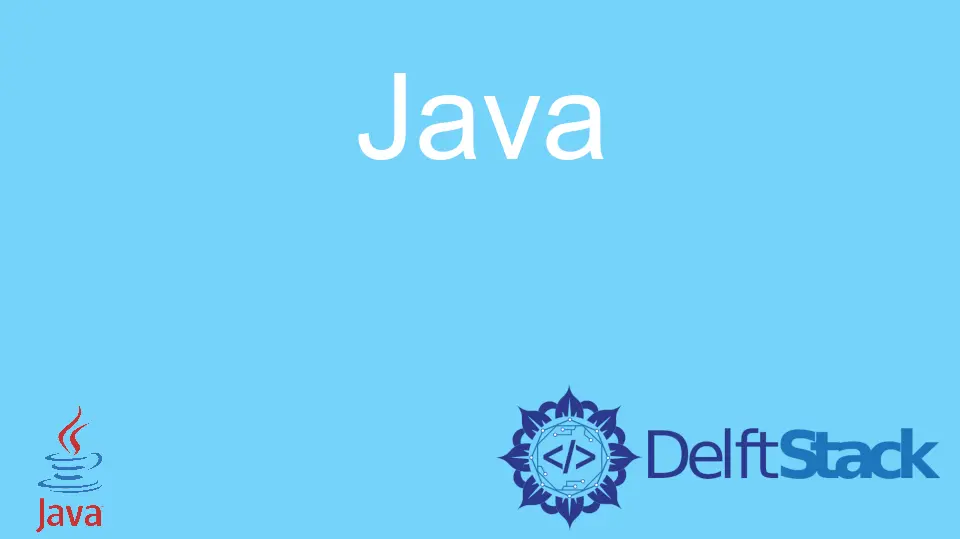
Ubuntu は、Debian forLinux ディストリビューションシステムに基づくオープンソースのオペレーティングシステムです。強力な OS はさまざまなバージョンで利用でき、無料で利用できます。システムは、仮想マシンにインストールするのに十分な互換性があります。
Advanced Packaging Tool の頭字語である apt は、追加機能を提供するパッケージライブラリです。ライブラリは、ソフトウェアと関数のダウンロードを処理できます。既存の Ubuntu システムをアップグレードすることもできます。このツールはコマンドとして使用でき、パッケージのインストールと削除が可能です。
Ubuntu 環境で Java をインストールして起動する手順を以下に示します。
-
java -versionコマンドを使用して、システムに存在する Java の既存のバージョンを確認します。 -
すでにバージョンが存在する場合は、
aptリストで目的のバージョンにアップグレードします。それ以外の場合は、手順を使用して新しいパッケージをインストールします。 -
コマンド
apt search openjdkを使用して、使用可能な Java パッケージのリストを取得します。 -
目的のバージョンを選択し、
sudo apt install openjdk-8-jdkコマンドを使用してインストールします。この関数は、Linux ベースのシステムで作業を行うための管理者権限を提供します。 -
さらに、
aptが機能しない場合は、tarファイルを手動でダウンロードして、コマンドを使用して抽出できます。 -
このコマンドは、ダウンロードしたファイル
tar -xvf ~/Downloads/jdk-7u3-linux-i586.tar.gzを解凍します。 -
コマンド
sudo mv jdk1.7.0_03/* /usr/lib/jvmを使用して、新しく作成したディレクトリを/usr/libの場所に移動します。 -
jdkが正常にインストールまたは正しい場所に配置されたら、JAVA_HOME環境変数を設定します。 -
エクスポートコマンド
export JAVA_HOME=/usr/lib/jvm/java-8-openjdkを使用して、環境変数に正しい Java バージョンを設定します。 -
/libディレクトリに複数のjdkが存在する可能性があります。その場合は、適切なパスを選択してください。 -
PATH環境変数にJAVA_HOME変数を追加します。export PATH=$PATH:$JAVA_HOME/binコマンドを使用して、パス変数を設定します。 -
最後に、コマンド
java -versionを使用してインストールしたバージョンを確認します。
チュートリアルを楽しんでいますか? <a href="https://www.youtube.com/@delftstack/?sub_confirmation=1" style="color: #a94442; font-weight: bold; text-decoration: underline;">DelftStackをチャンネル登録</a> して、高品質な動画ガイドをさらに制作するためのサポートをお願いします。 Subscribe
著者: Rashmi Patidar
Rashmi is a professional Software Developer with hands on over varied tech stack. She has been working on Java, Springboot, Microservices, Typescript, MySQL, Graphql and more. She loves to spread knowledge via her writings. She is keen taking up new things and adopt in her career.
LinkedIn